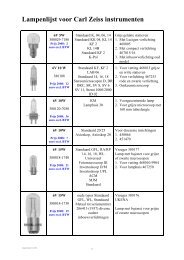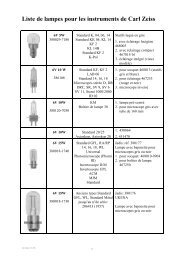db^o=mol - Zeiss
db^o=mol - Zeiss
db^o=mol - Zeiss
Erfolgreiche ePaper selbst erstellen
Machen Sie aus Ihren PDF Publikationen ein blätterbares Flipbook mit unserer einzigartigen Google optimierten e-Paper Software.
GEAR PRO konfigurieren<br />
Das Programmfenster anpassen<br />
Sie können das Programmfenster von GEAR PRO an Ihre Bedürfnisse<br />
anpassen. Dazu nutzen Sie die bekannten Windows-Funktionen:<br />
Standard-Leiste einund<br />
ausschalten<br />
CAD-Fenster plazieren<br />
Über Ansicht → Standard-Leiste schalten Sie die Symbolleiste mit<br />
den Windows-Standardsymbolen ein und aus.<br />
Mit den Menüpunkten unter Fenster arrangieren Sie Größe und Platzierung<br />
der CAD-Fenster:<br />
– Mit Normalanzeige werden die CAD-Fenster wie beim Start von<br />
GEAR PRO voreingestellt angezeigt.<br />
– Mit Überlappend werden die CAD-Fenster überlappend dargestellt.<br />
– Mit Nebeneinander werden die CAD-Fenster nebeneinander dargestellt.<br />
– Mit Untereinander werden die CAD-Fenster untereinander dargestellt.<br />
7-2<br />
61212-2220401 GEAR PRO Bedienungsanleitung